
엑셀쿠키는 한 번의 다운로드로 평생 이용하실 수 있습니다. 프로그램과 데이터를 고객의 PC에 저장하여 사용하는 형식이라 안전하게 사용 가능합니다. 이용 기간에 따른 추가 비용이 발생하지 않아 매우 경제적입니다.
중소기업의 개별 특성, 다양한 업무를 상황별로 고려하여 제작된 프로그램을 업데이트합니다. 분야별 5,000여 개의 프로그램 중 내 업무에 맞는 프로그램을 다운받는 맞춤형 서비스입니다.
쿠키 프로그램은 MS Excel의 기본 사용법만 알면 즉시 사용할 수 있는 매운 쉬운 프로그램으로 누구나 손쉽게 배우고 사용할 수 있습니다.
중소기업의 모든 업무자동화!
쿠키의 업무자동화 프로그램은 VBA 코드로 개발된 제품으로
MS Excel 프로그램 기반으로 사용 가능하며,
자체적으로 개발한 기능은 물론,
MS Excel의 강력한 기능을 모두 사용하실 수 있습니다.

엑셀쿠키는 기업의 생산성을 높이는 업무자동화 지원 프로그램입니다.
 최대값, 최소값 구하기(MAX,MIN,LARGE,SMALL)
최대값, 최소값 구하기(MAX,MIN,LARGE,SMALL)
 이럴 때 사용하세요.
이럴 때 사용하세요.
MAX 함수와 MIN 함수는 지정한 범위의 값 중에 제일 큰값과, 제일 작은 값을 구하는 함수이며,
LARGE 함수와 SMALL 함수는 지정한 범위의 값 중에 몇번째로 큰값, 몇번째로 작은 값을 찾는 함수입니다.
즉, 직원평가 점수 중 제일 높은 점수를 찾을려면 MAX함수를 이용하면 되고,
두번째로 높은 점수를 찾을려면 LARGE함수를 이용하면 됩니다.
예제파일 : 최대값, 최소값 구하기(MAX,MIN,LARGE,SMALL)(예제).xlsx
 사용방법
사용방법
직원의 능력평가 점수에 대해 제일 높은 점수, 제일 낮은 점수, 두번째로 높은 점수, 두번째로 낮은 점수에 대해
각 MAX, MIN, LARGE, SMALL 함수를 사용하여 점수를 구하였습니다.
아래 수식과 설명을 참조하여 각 함수를 알아보도로 하겠습니다.
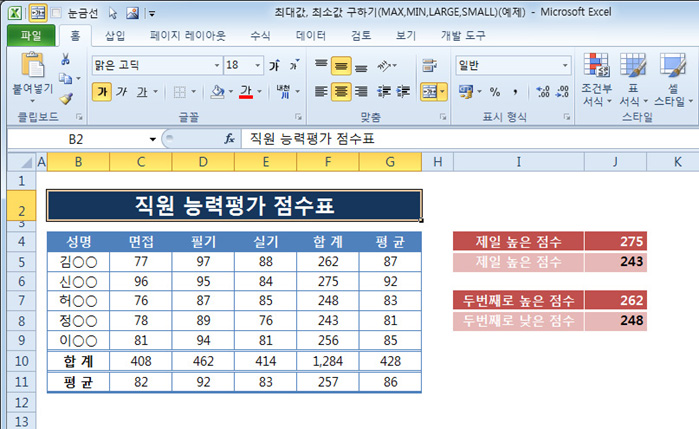
 MAX 함수
MAX 함수
수식 : =MAX(F5:F9)
설명 : F5:F9 셀 범위에서 제일 높은 점수인 '275' 값을 가져옵니다.
 MIN 함수
MIN 함수
수식 : =MIN(F5:F9)
설명 : F5:F9 셀 범위에서 제일 낮은 점수인 '243' 값을 가져옵니다.
 LARGE 함수
LARGE 함수
수식 : =LARGE(F5:F9,2)
설명 : F5:F9 셀 범위에서 두번째로 높은 점수인 '262' 값을 가져옵니다.

※ 3번째 또는 4번째 등을 알고 싶을 경우 LARGE 두번째 인수에 값을 입력하면 됩니다.
(SMALL 함수도 동일하게 사용합니다.)
 SMALL 함수
SMALL 함수
수식 : =SMALL(F5:F9,2)
설명 : F5:F9 셀 범위에서 두번째로 낮은 점수인 '248' 값을 가져옵니다.
2. 다운로드 받은 콘텐츠는 본인(본인회사)만 사용할 수 있습니다.
3. 다른 사람과 공유하거나 원본 또는 수정 후 무단전제,무단배포,무단판매,무단 공유할 수 없습니다.
4. 웹상에서 배포는 상업,비상업적 목적을 불문하고, 손해배상등 가중처벌됩니다.





















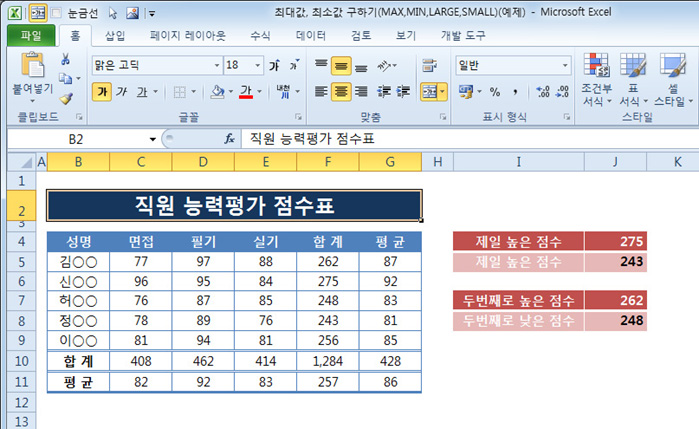



 KaKao ID 친구추가 : @coukey
KaKao ID 친구추가 : @coukey 


